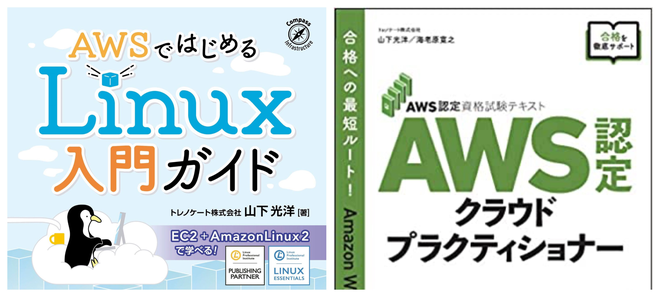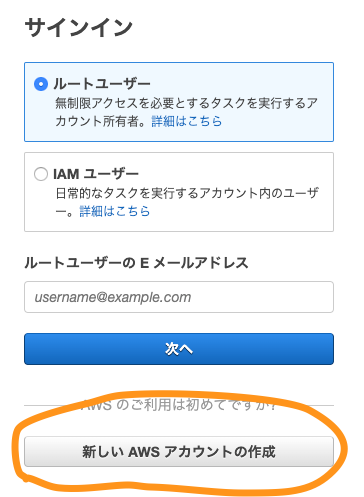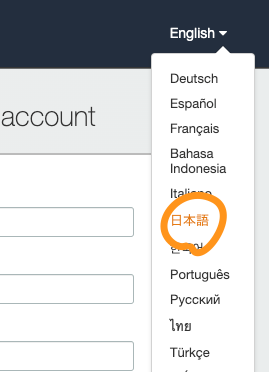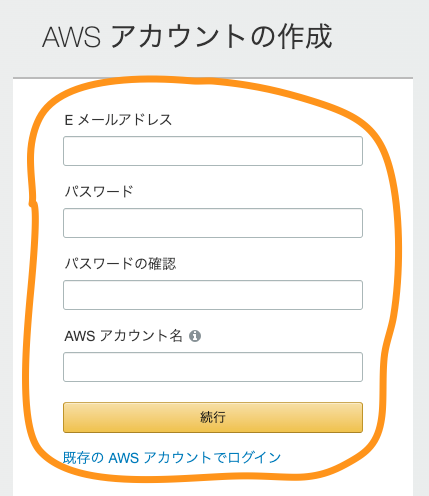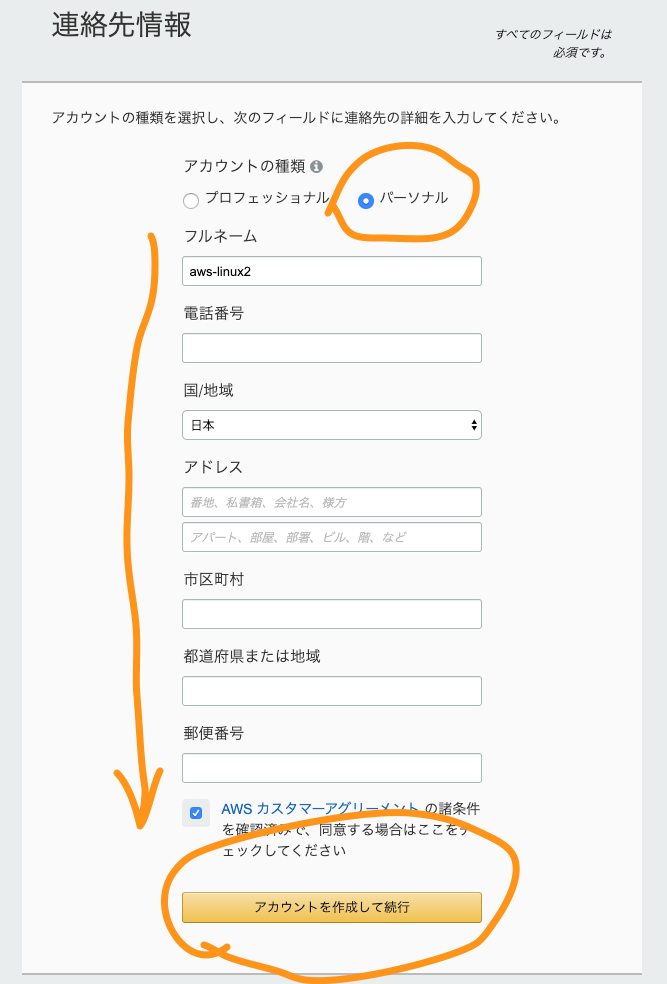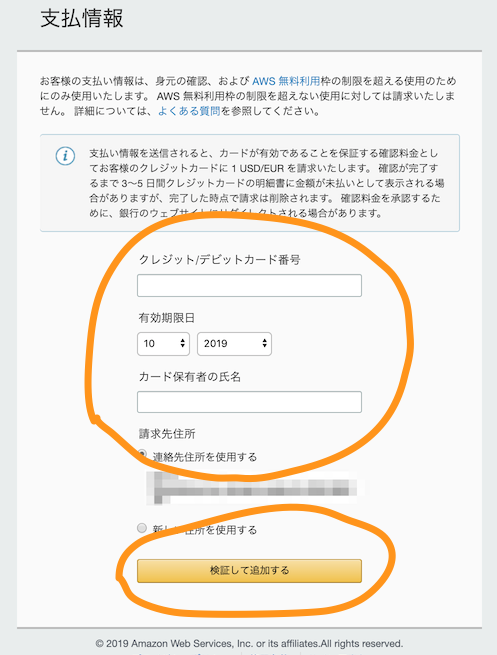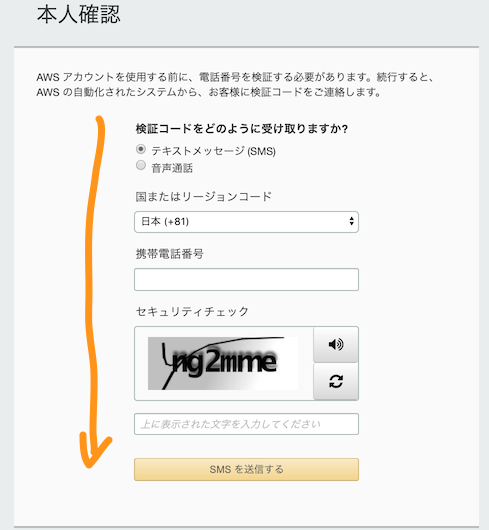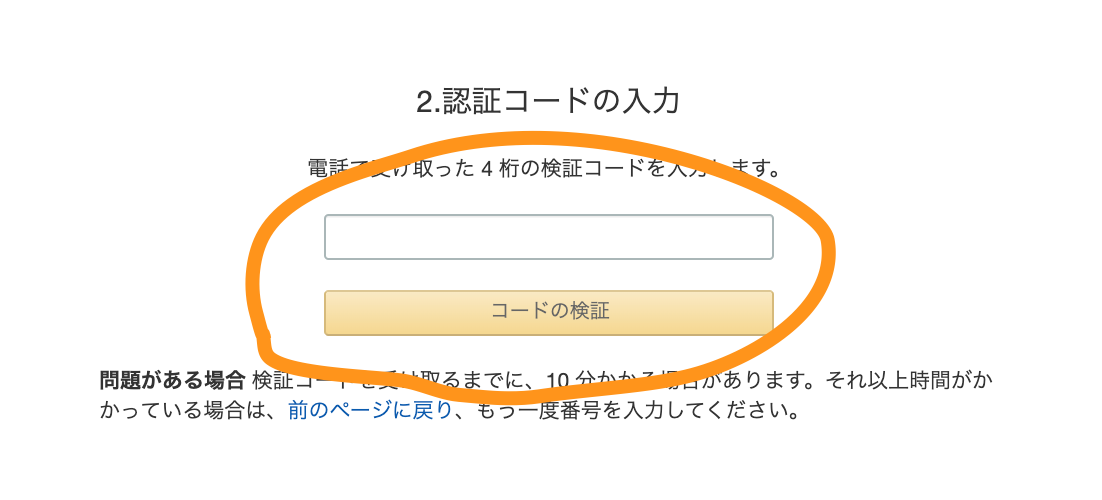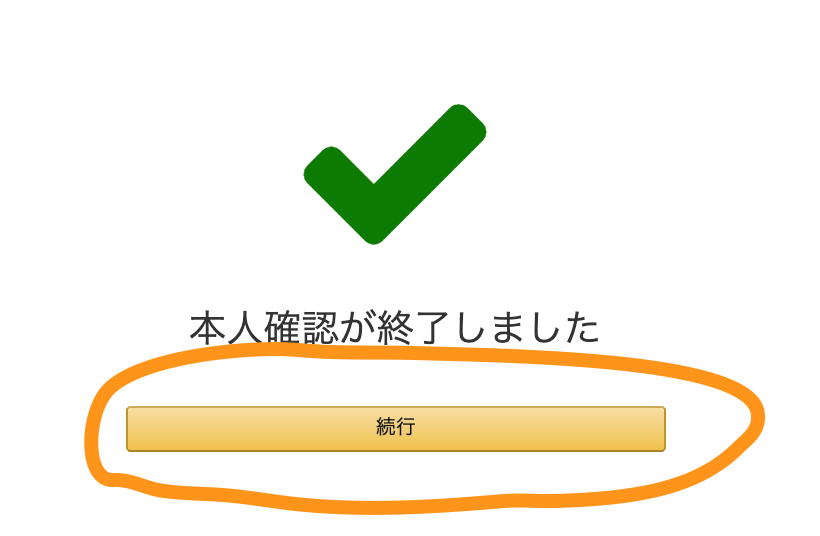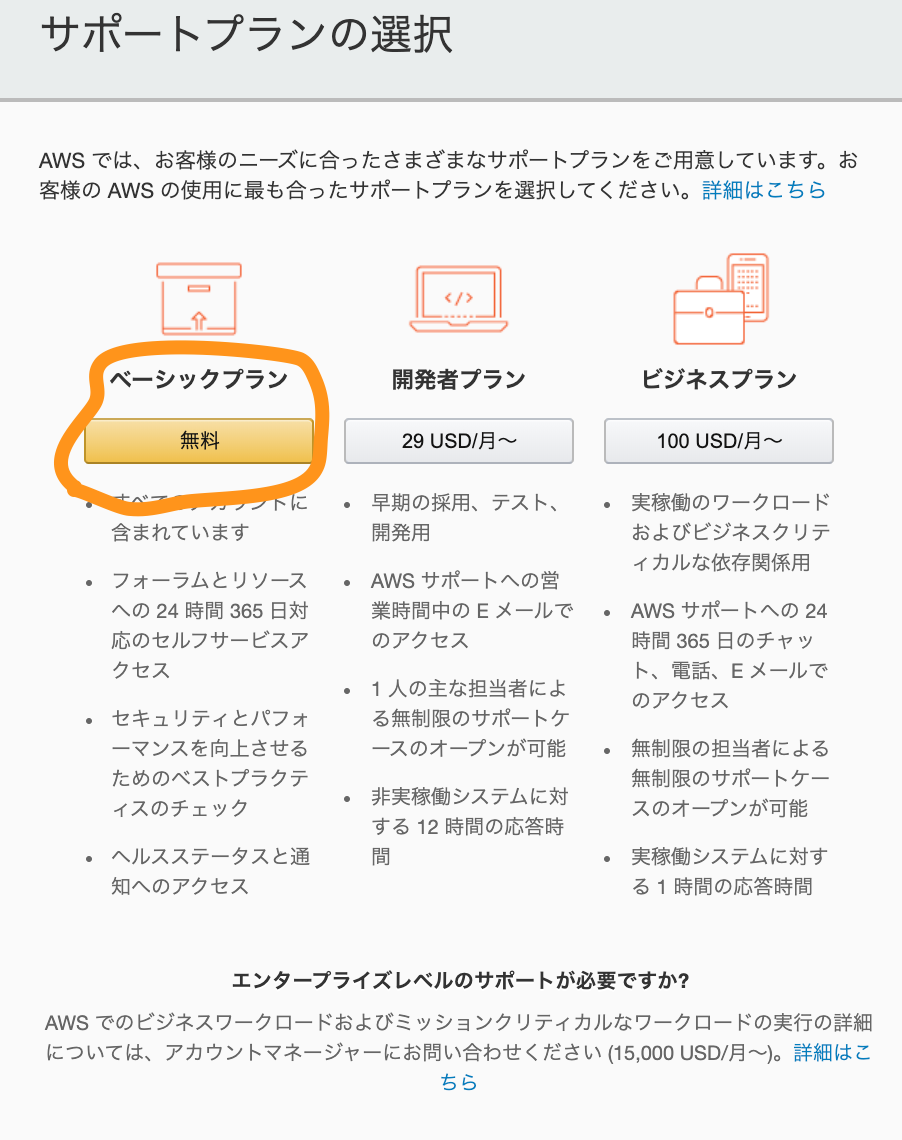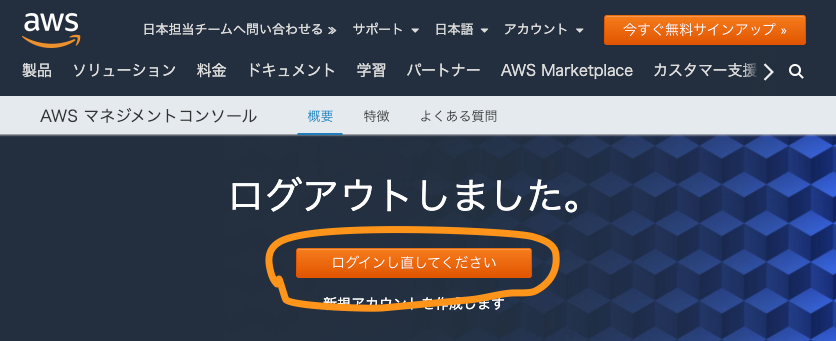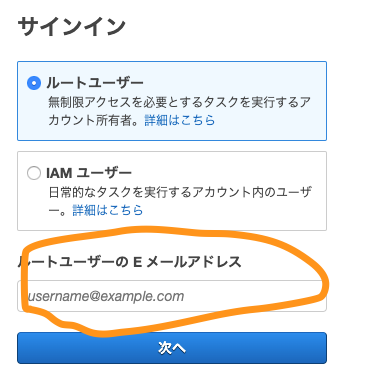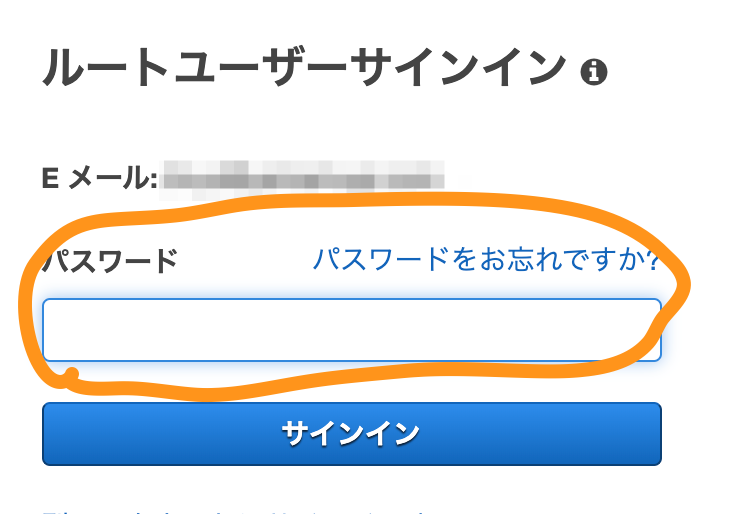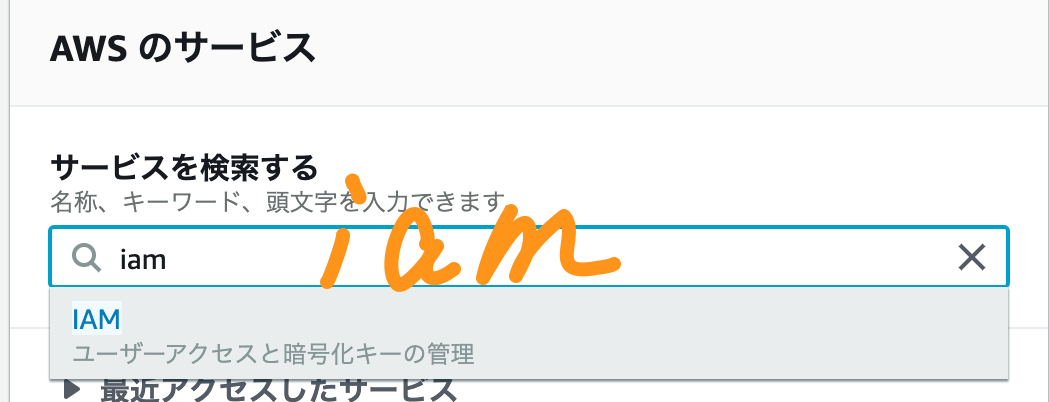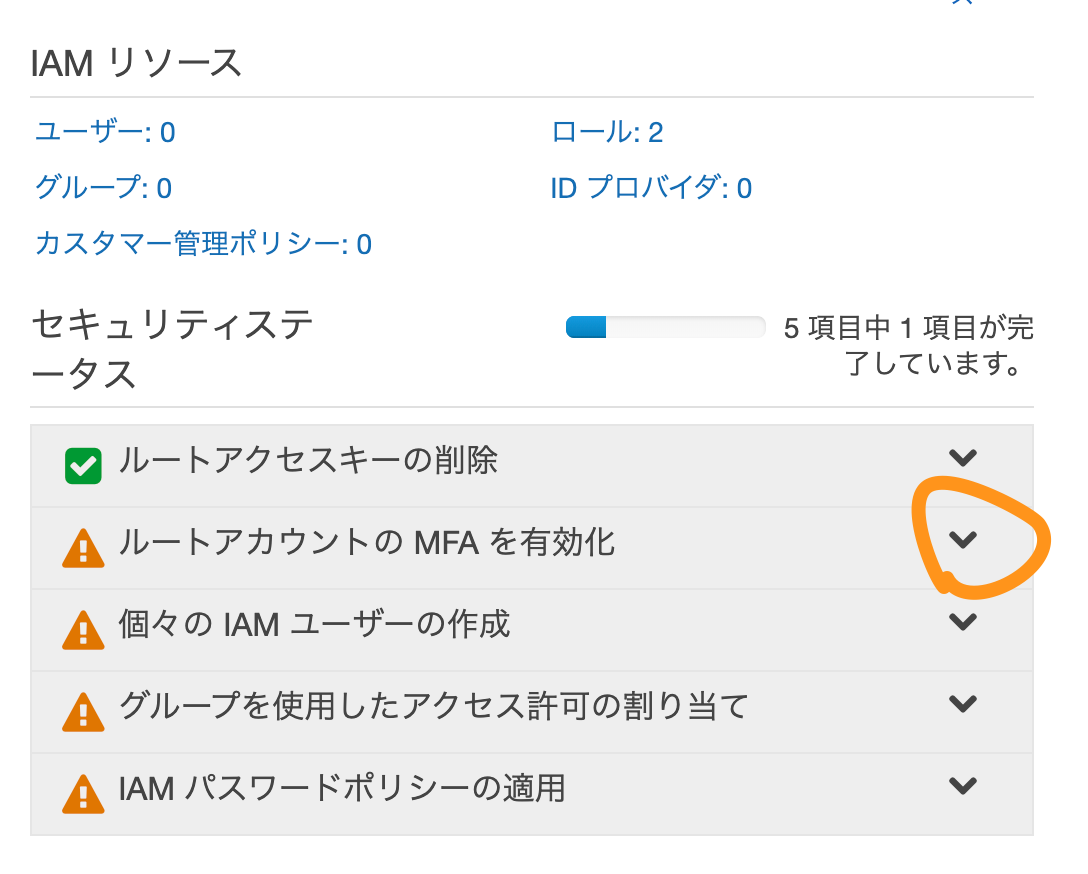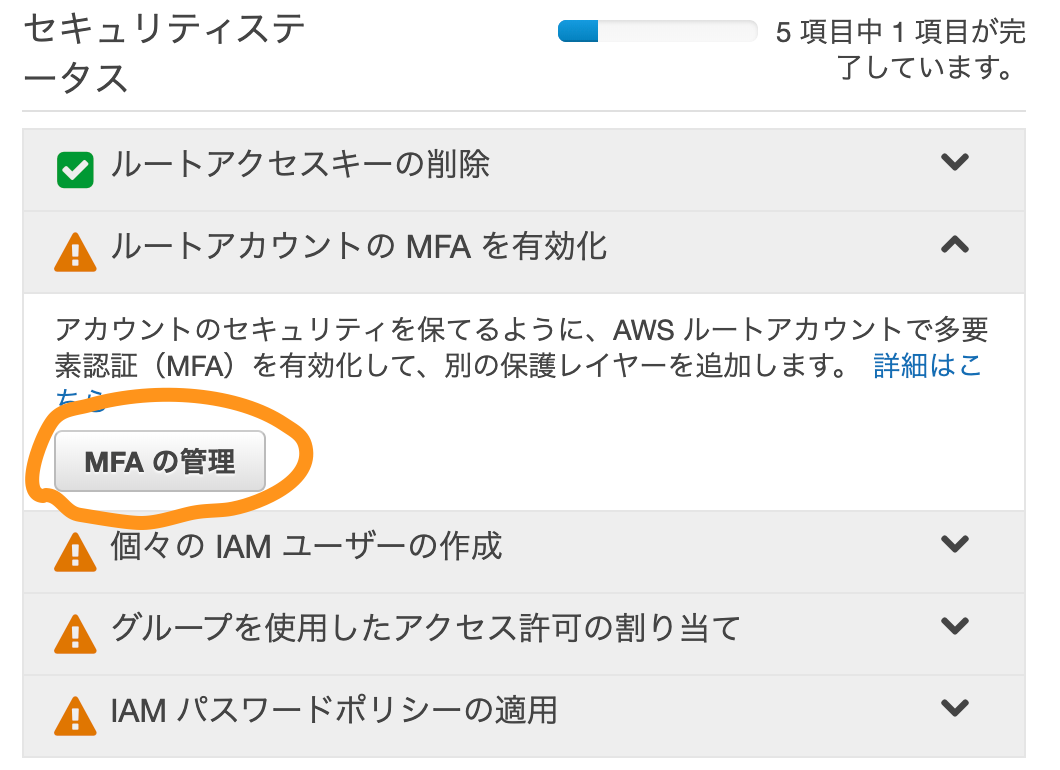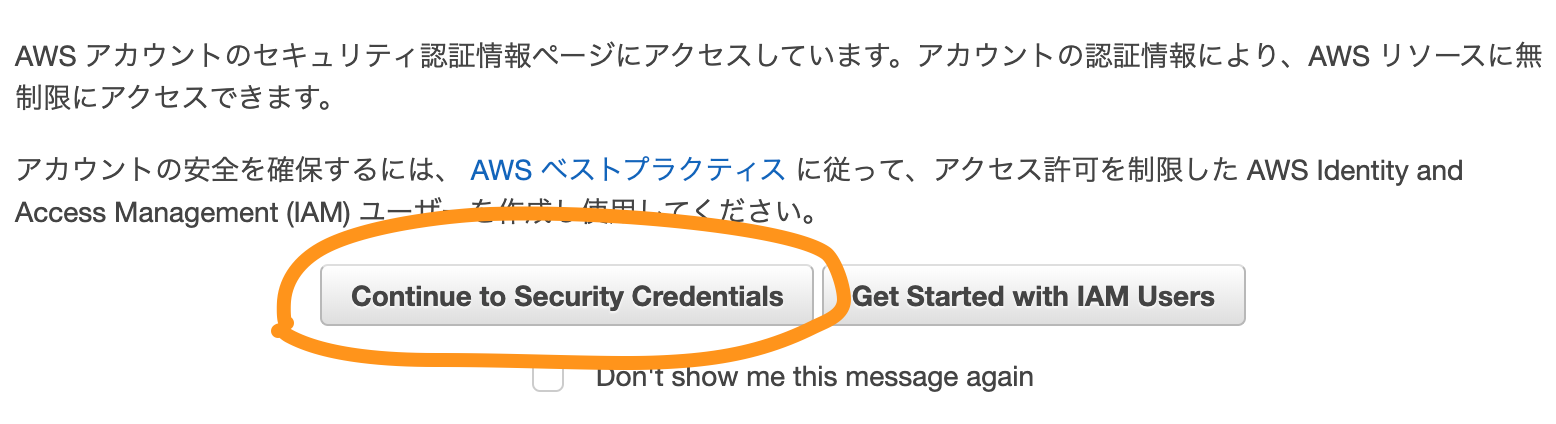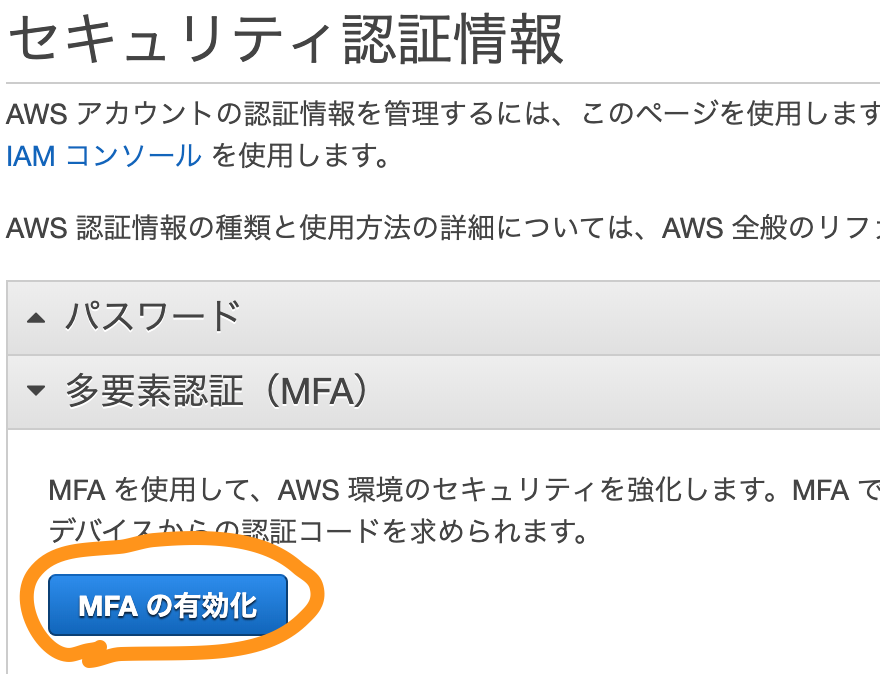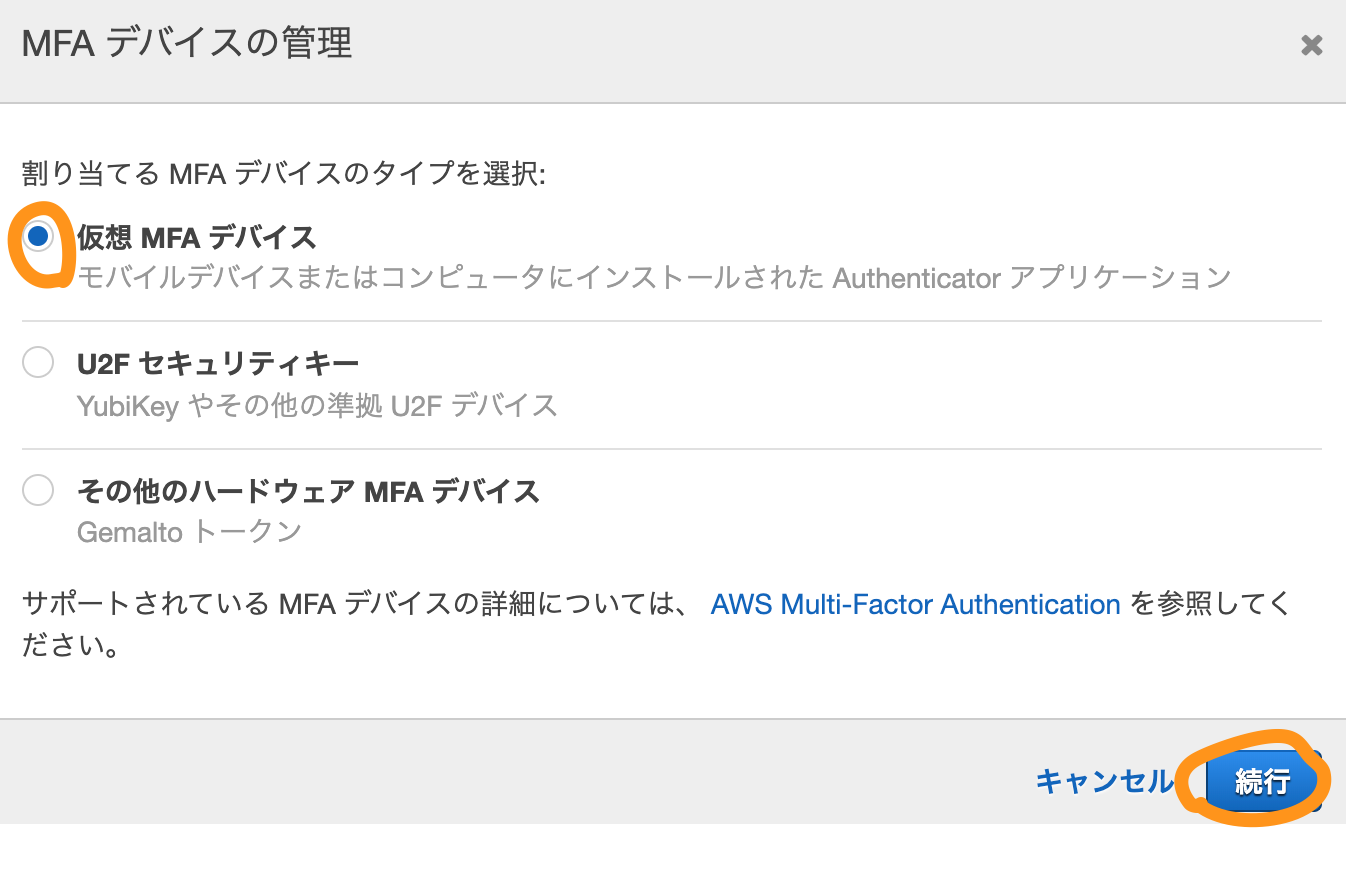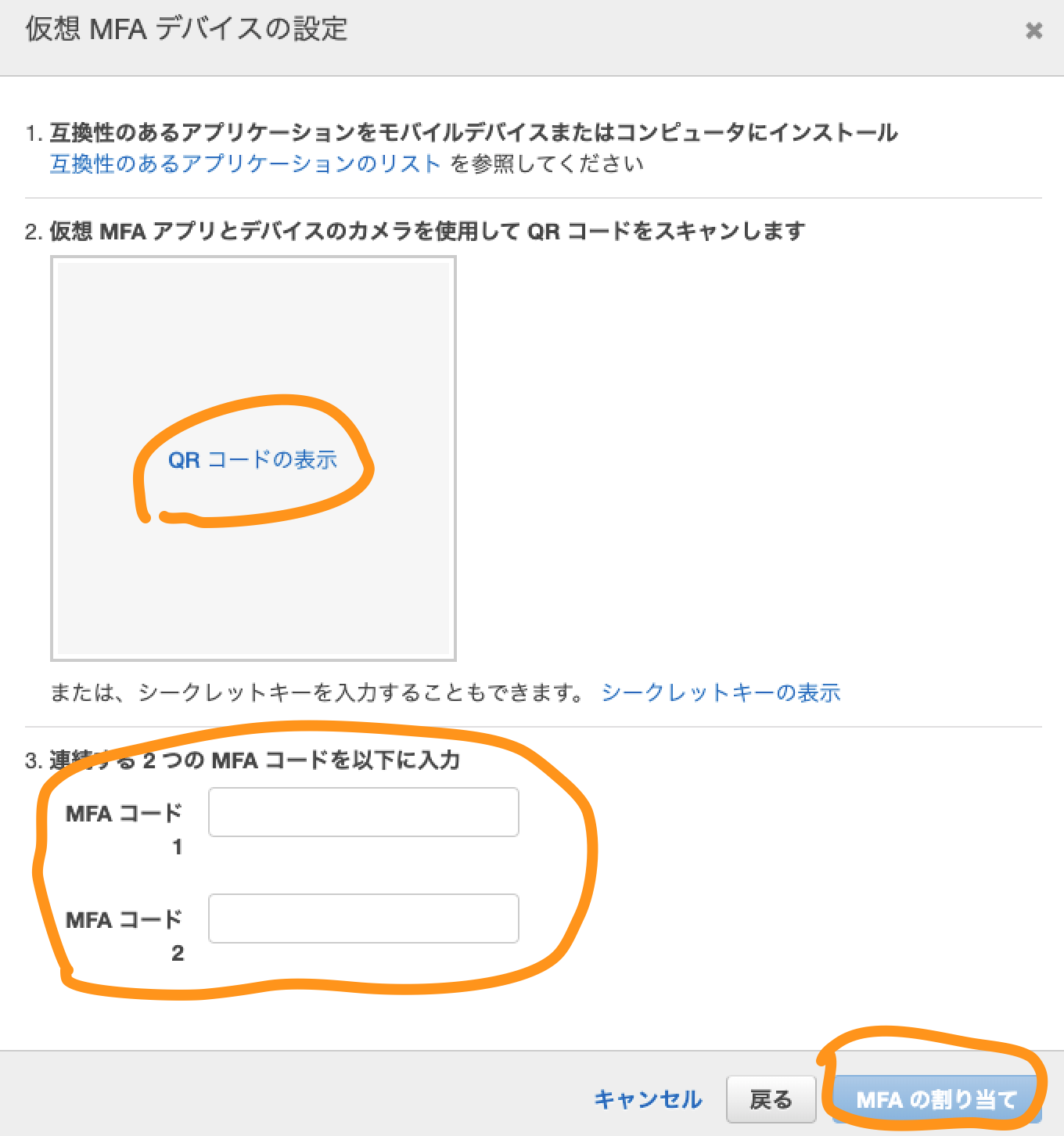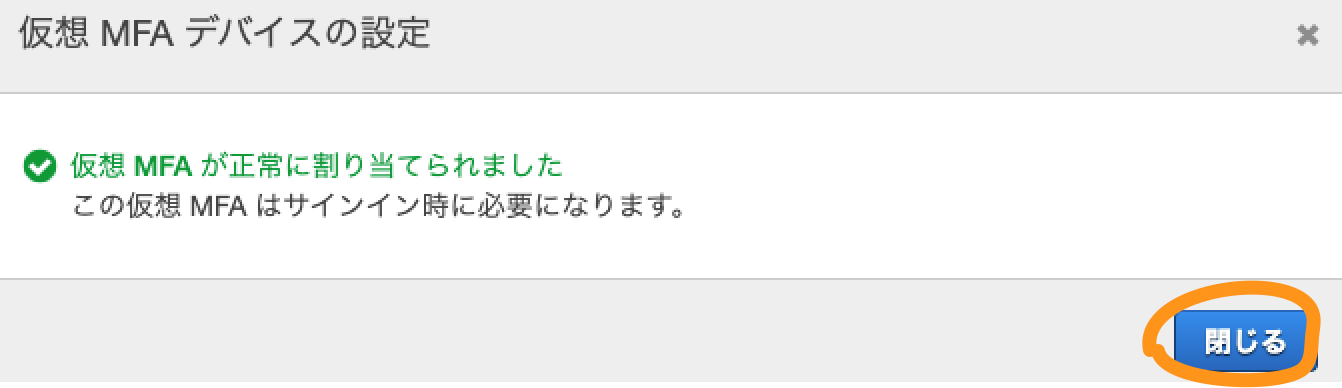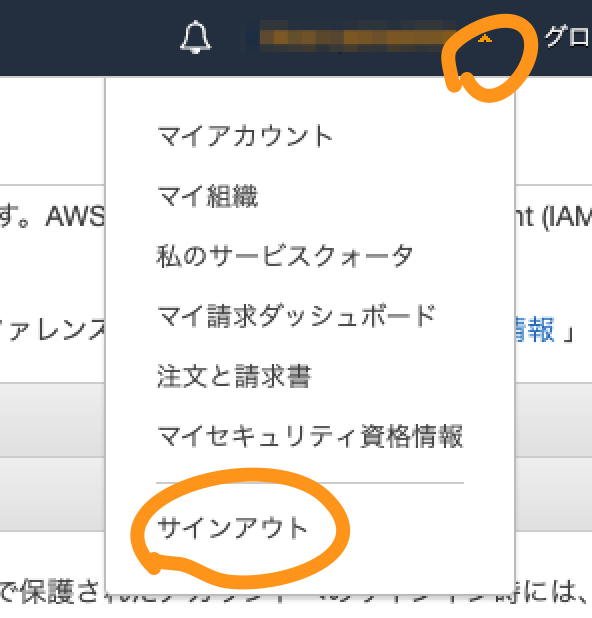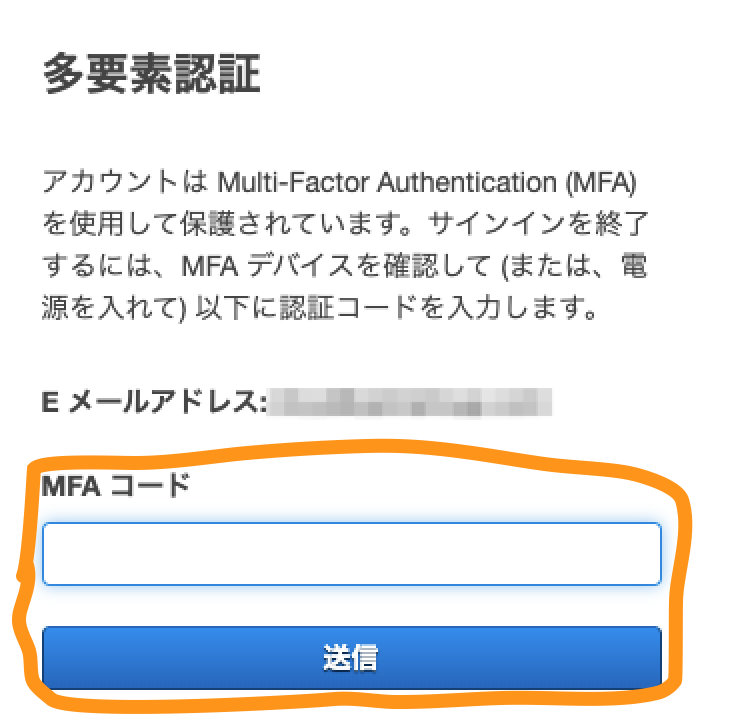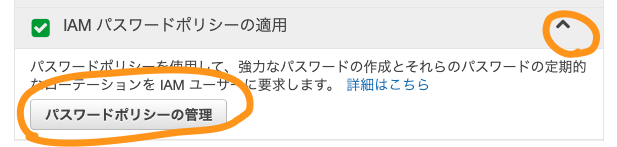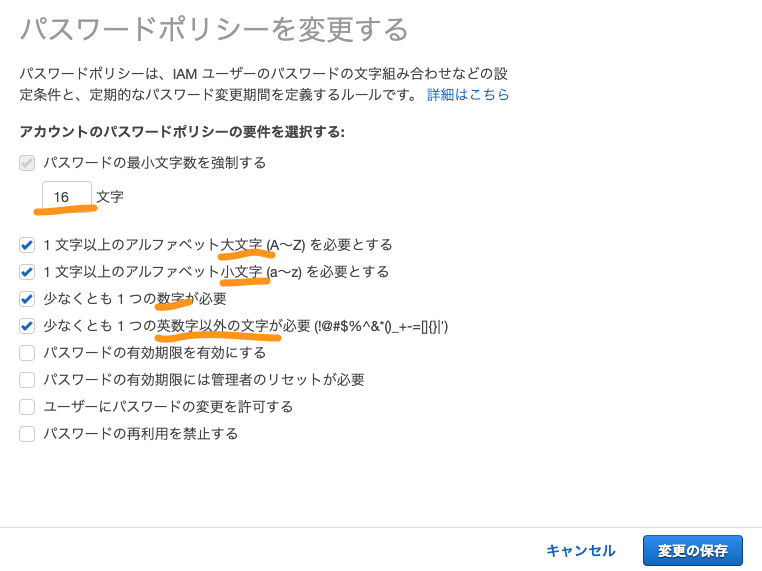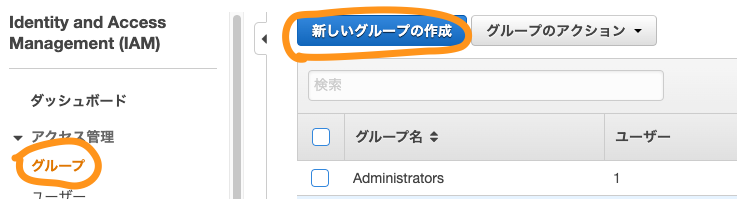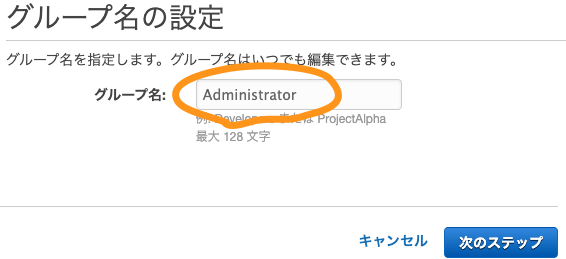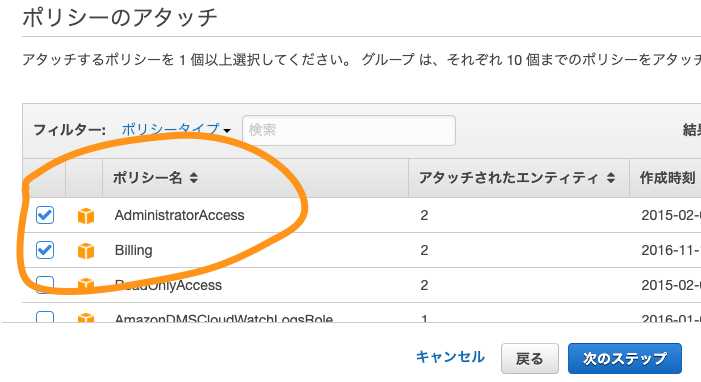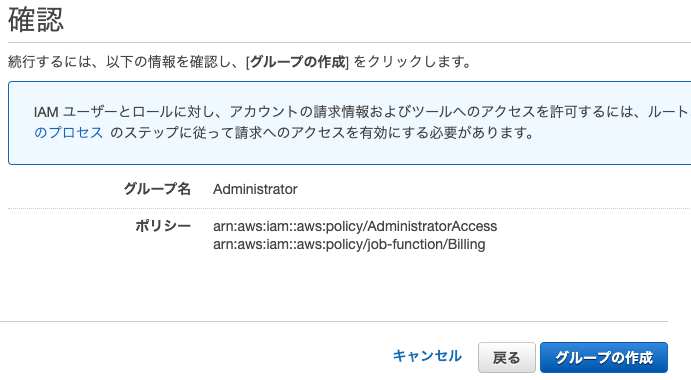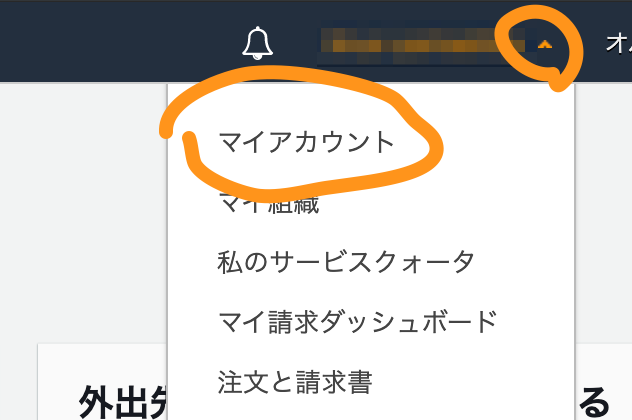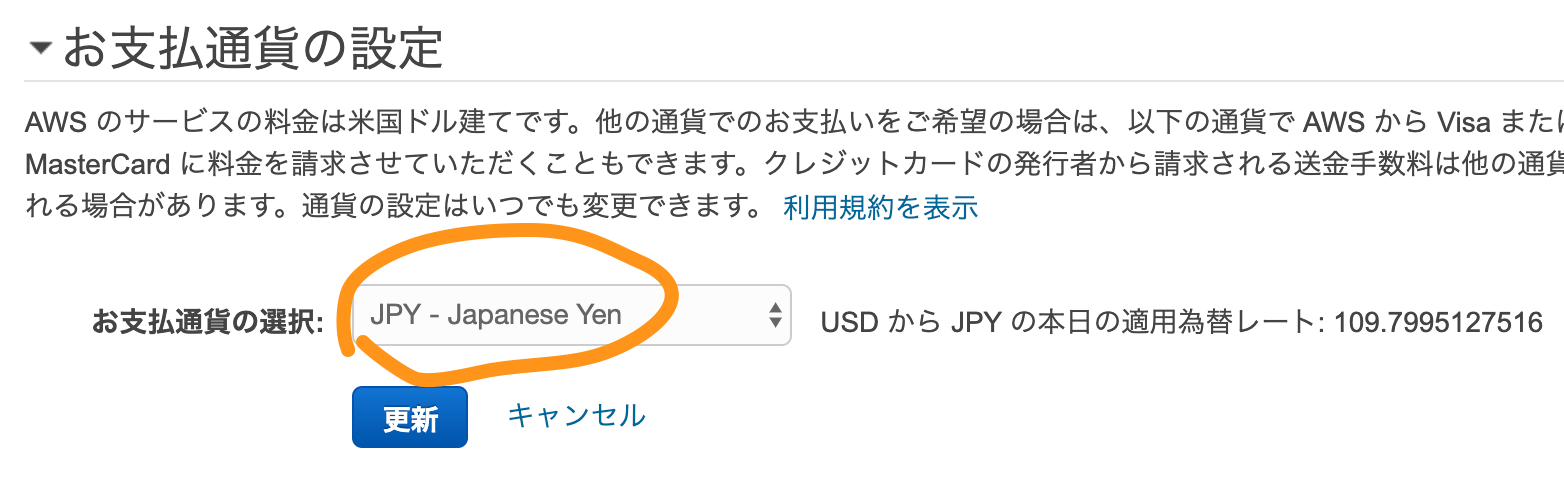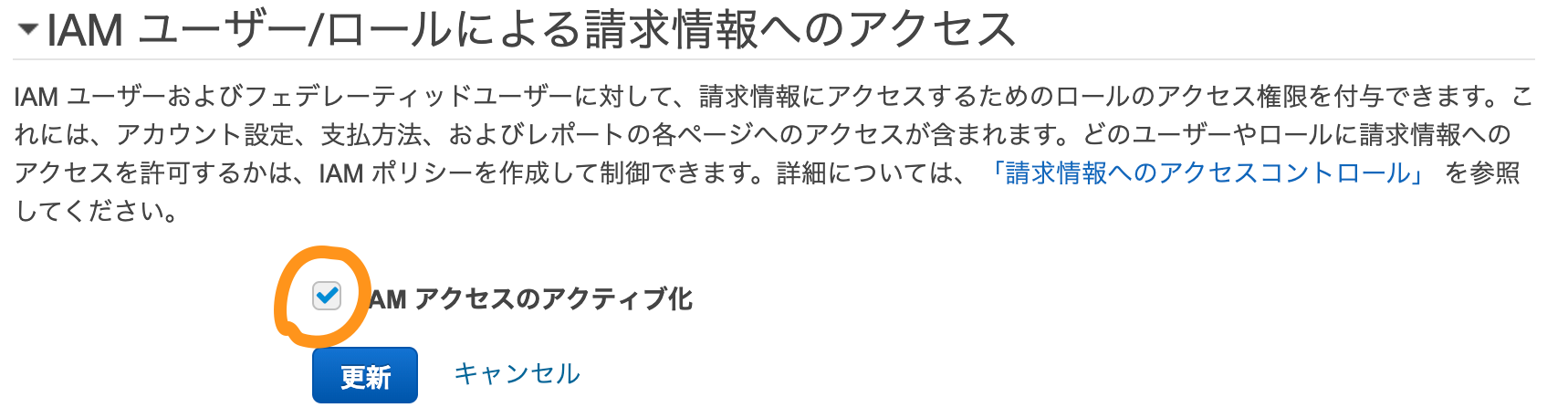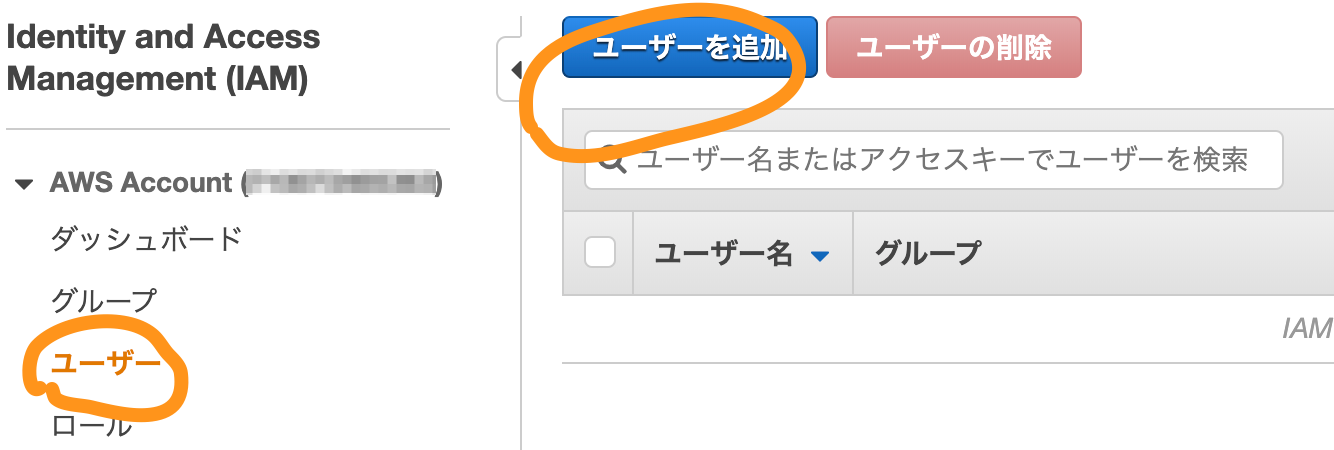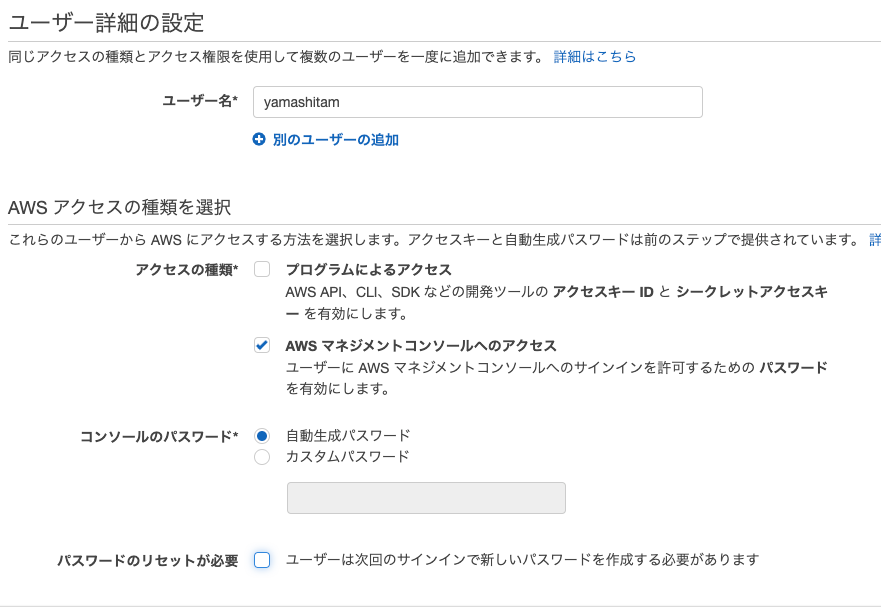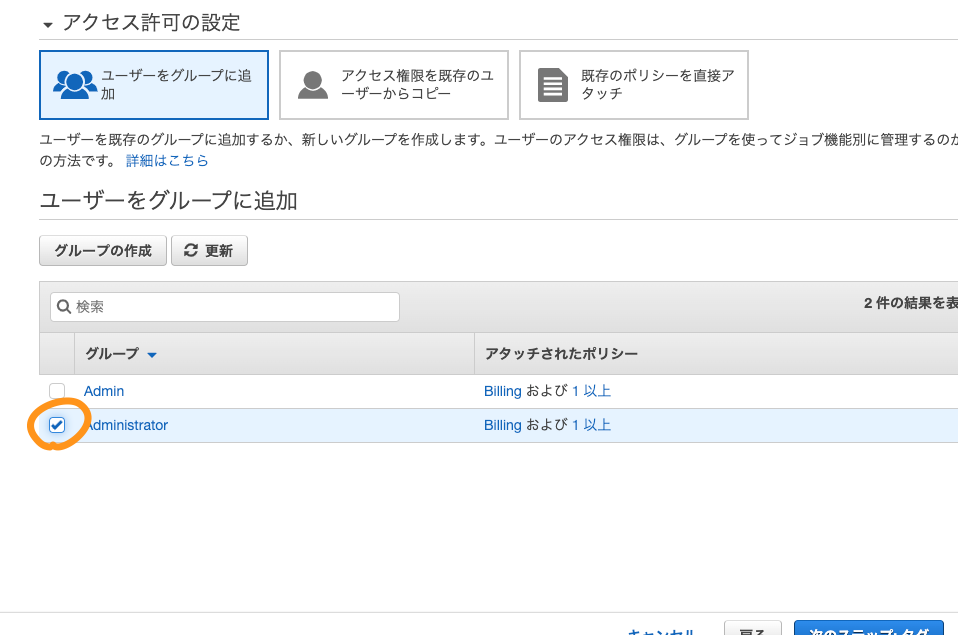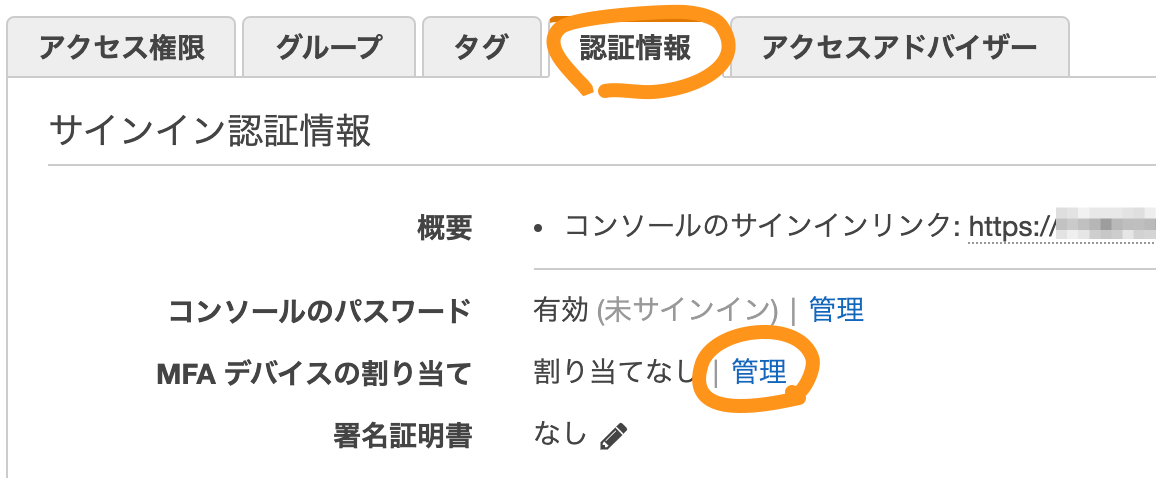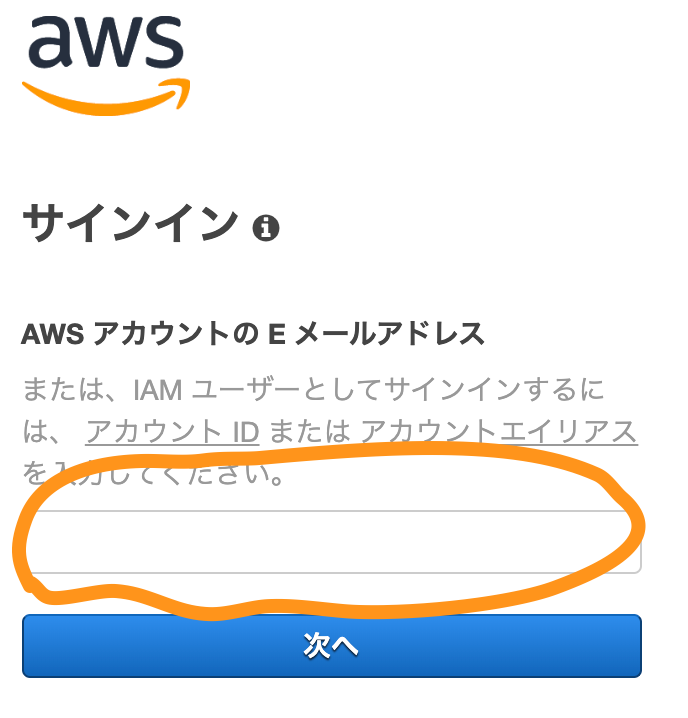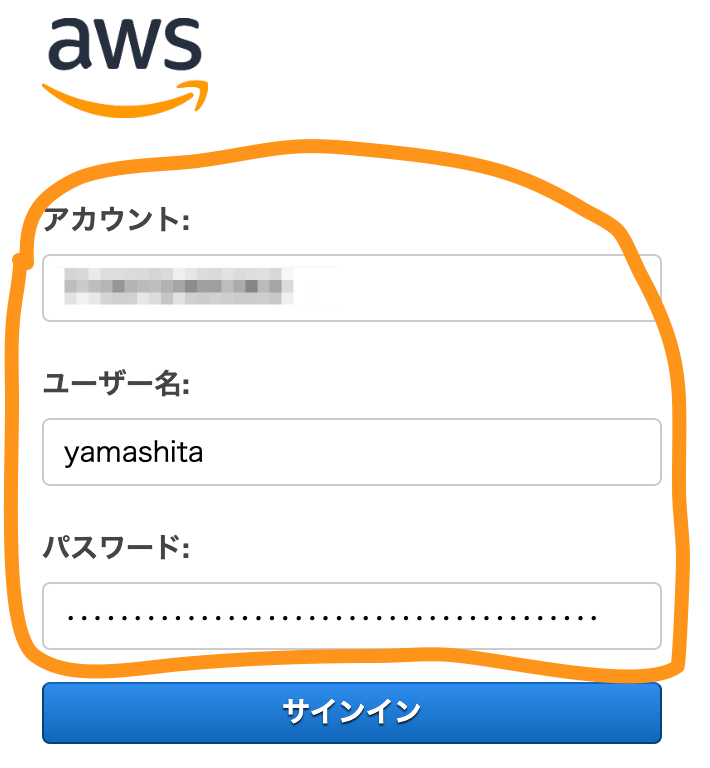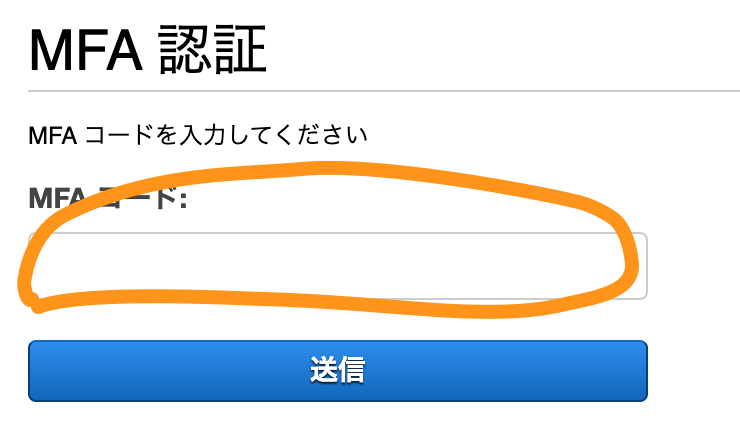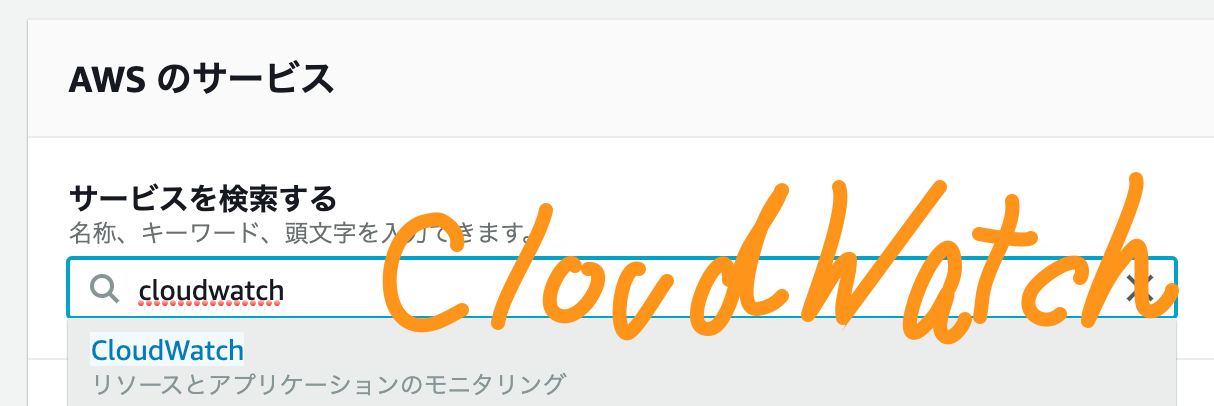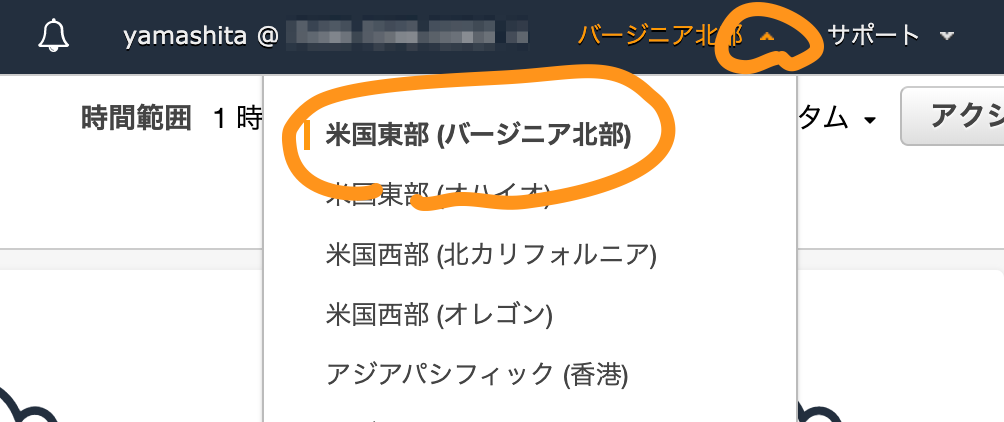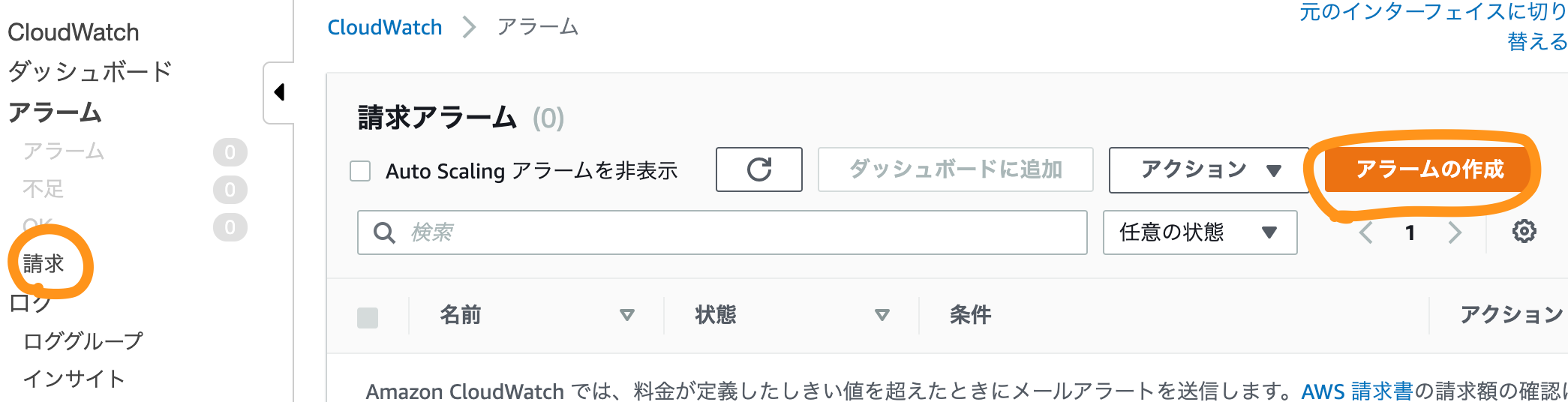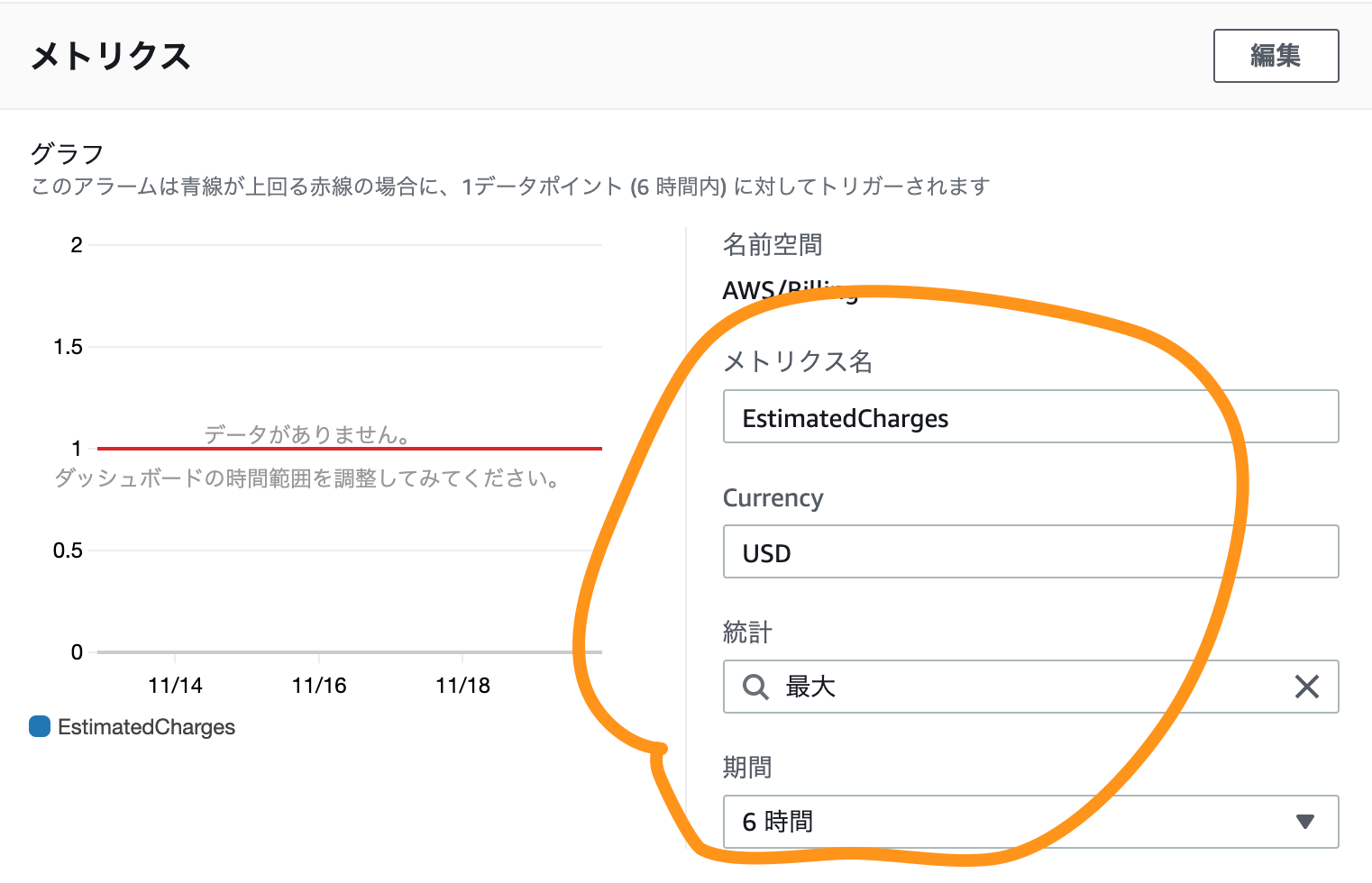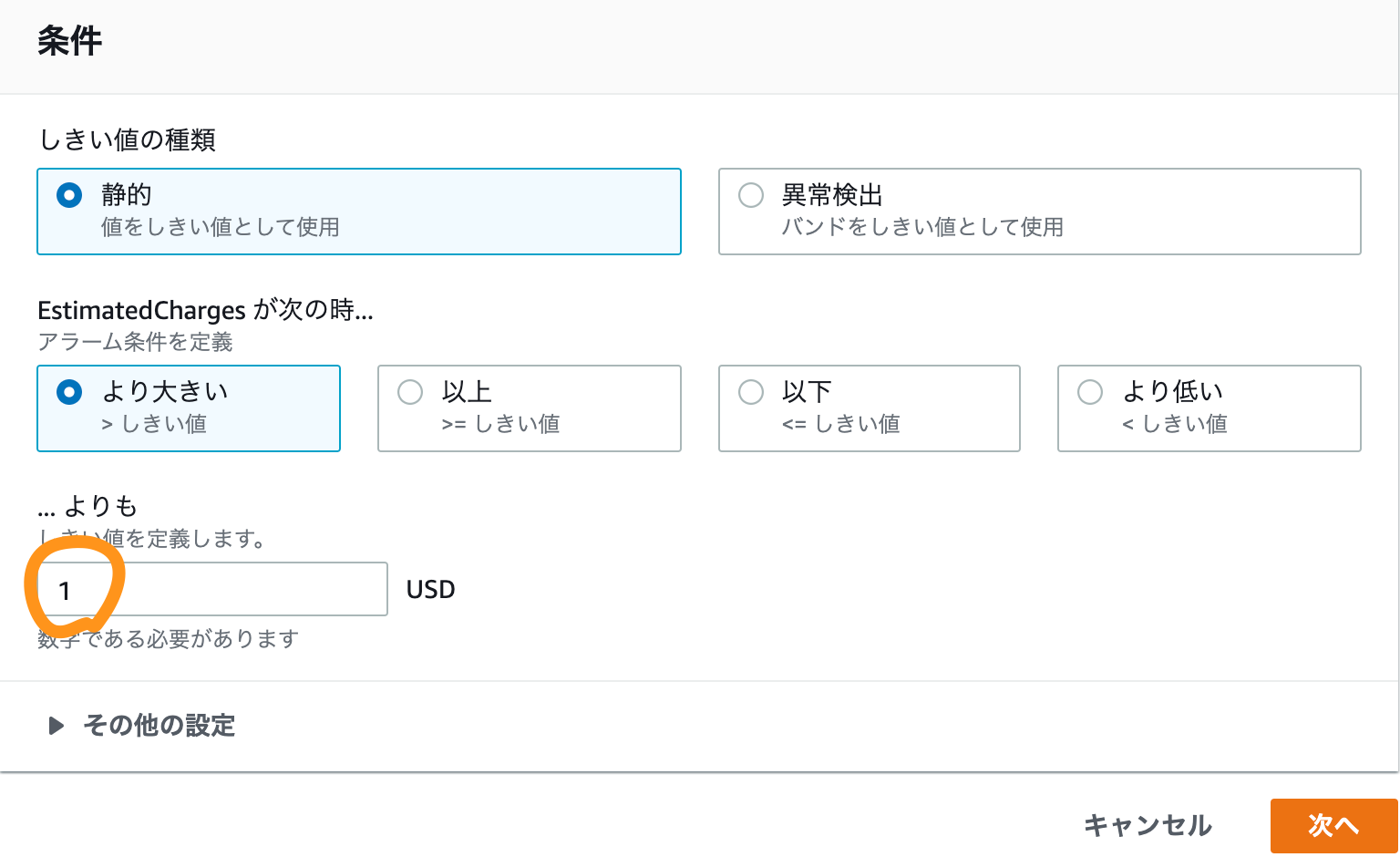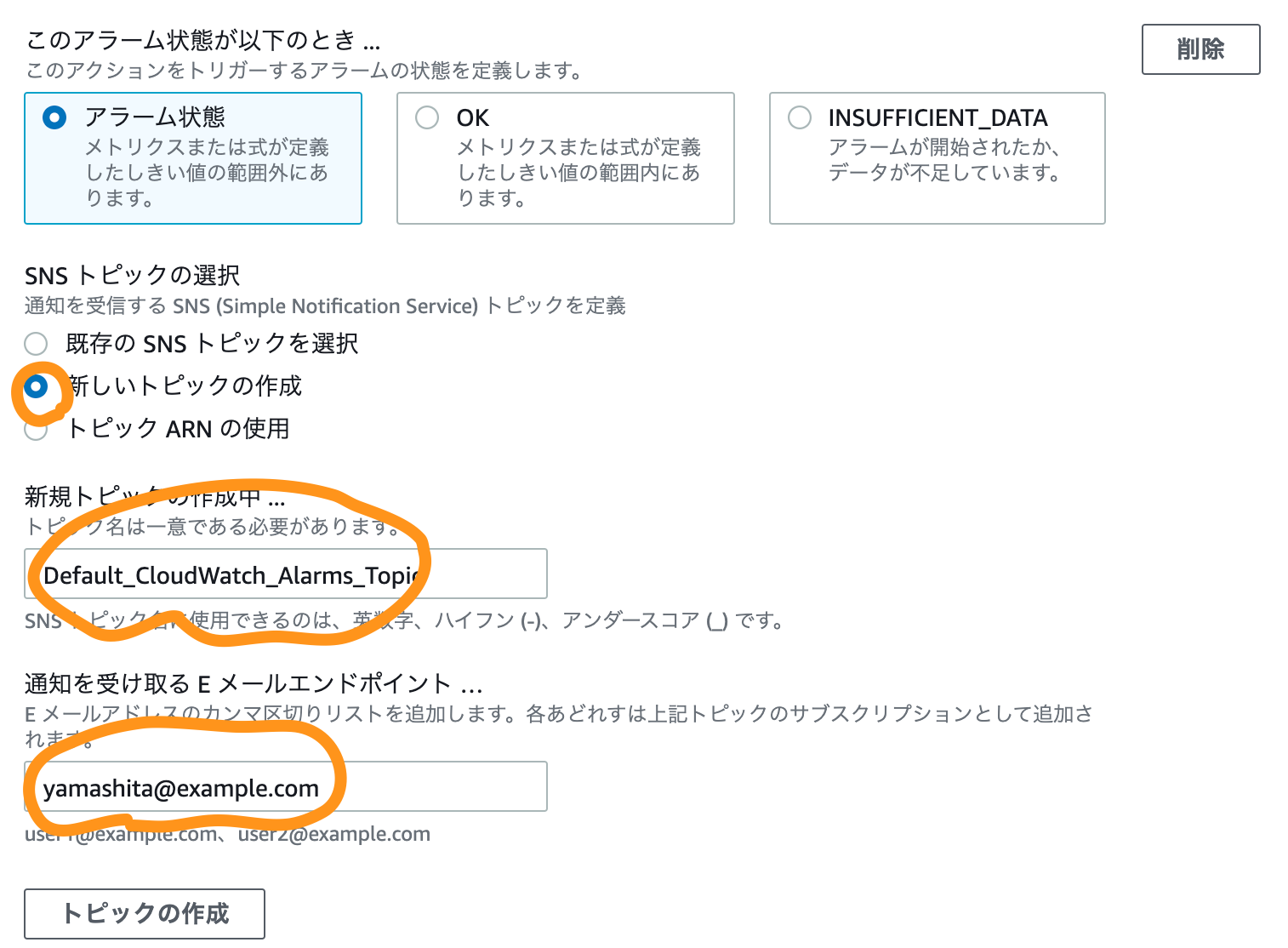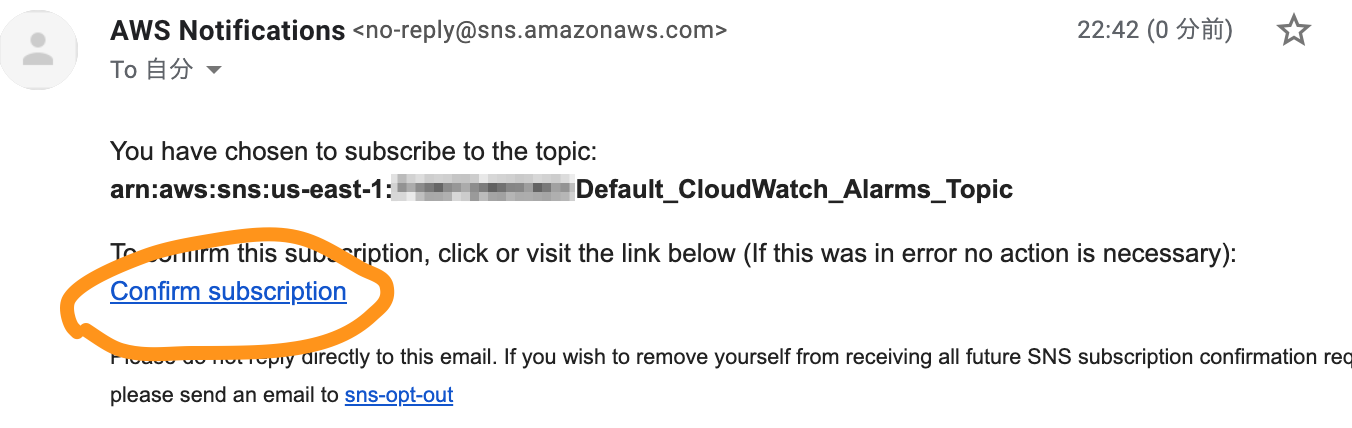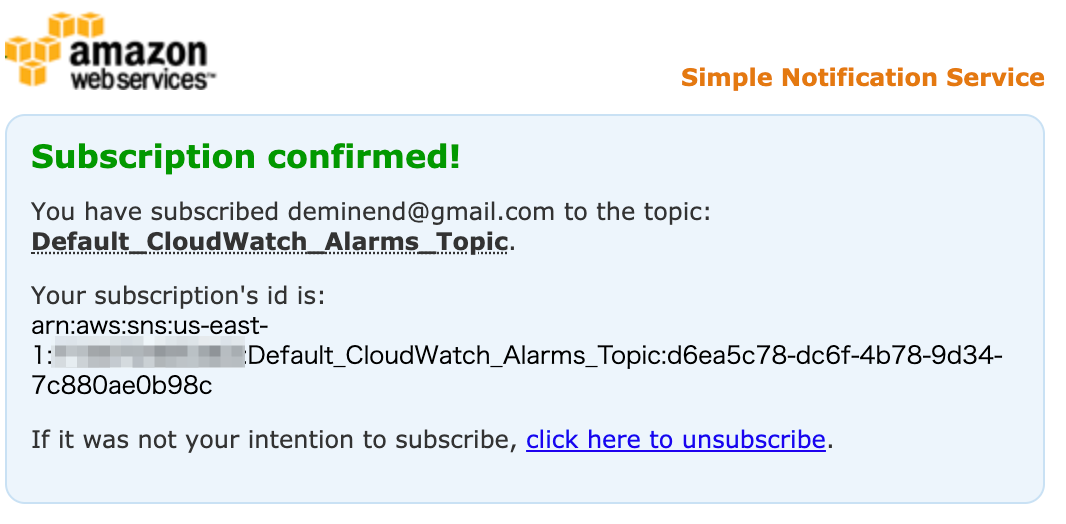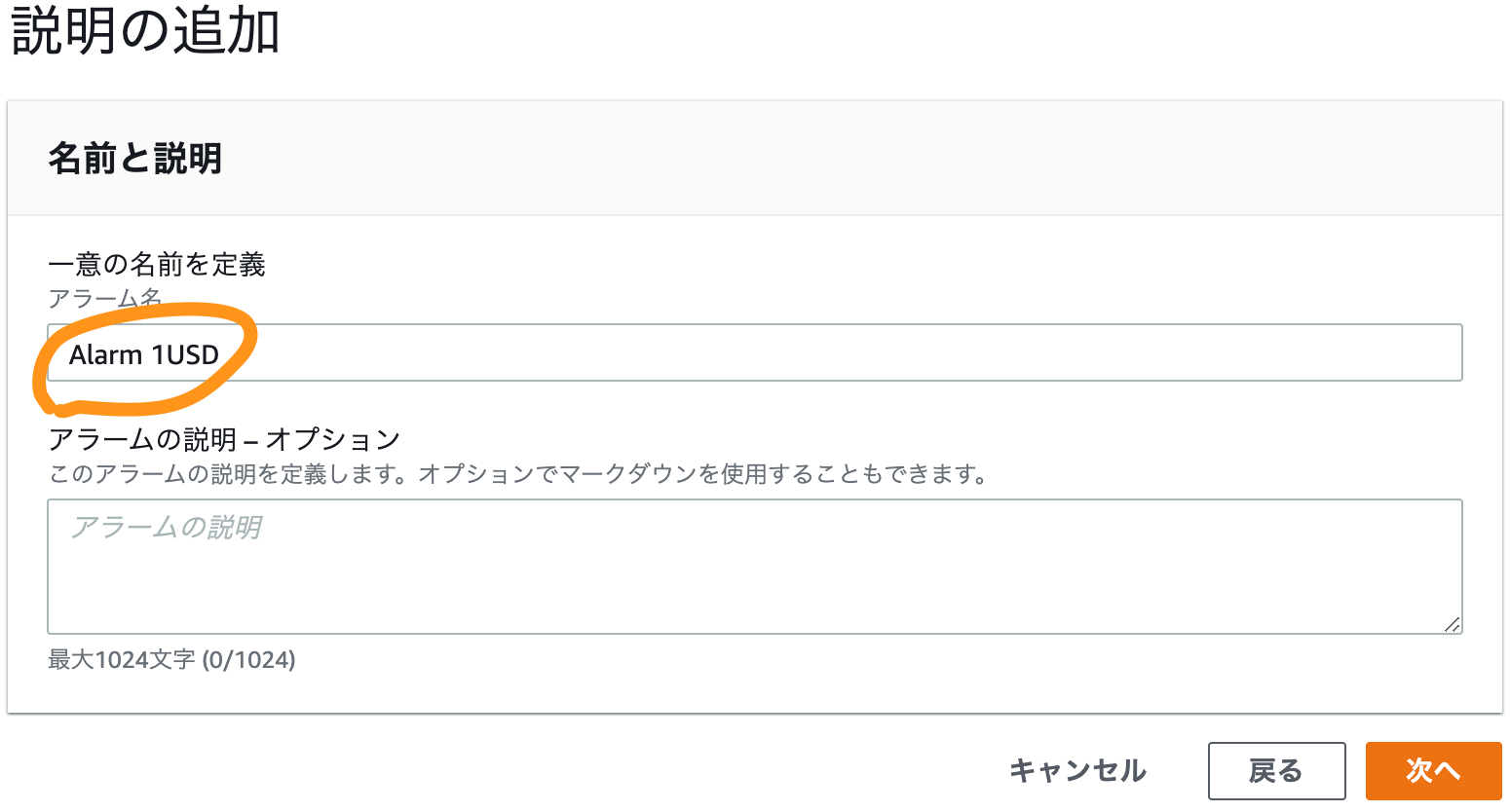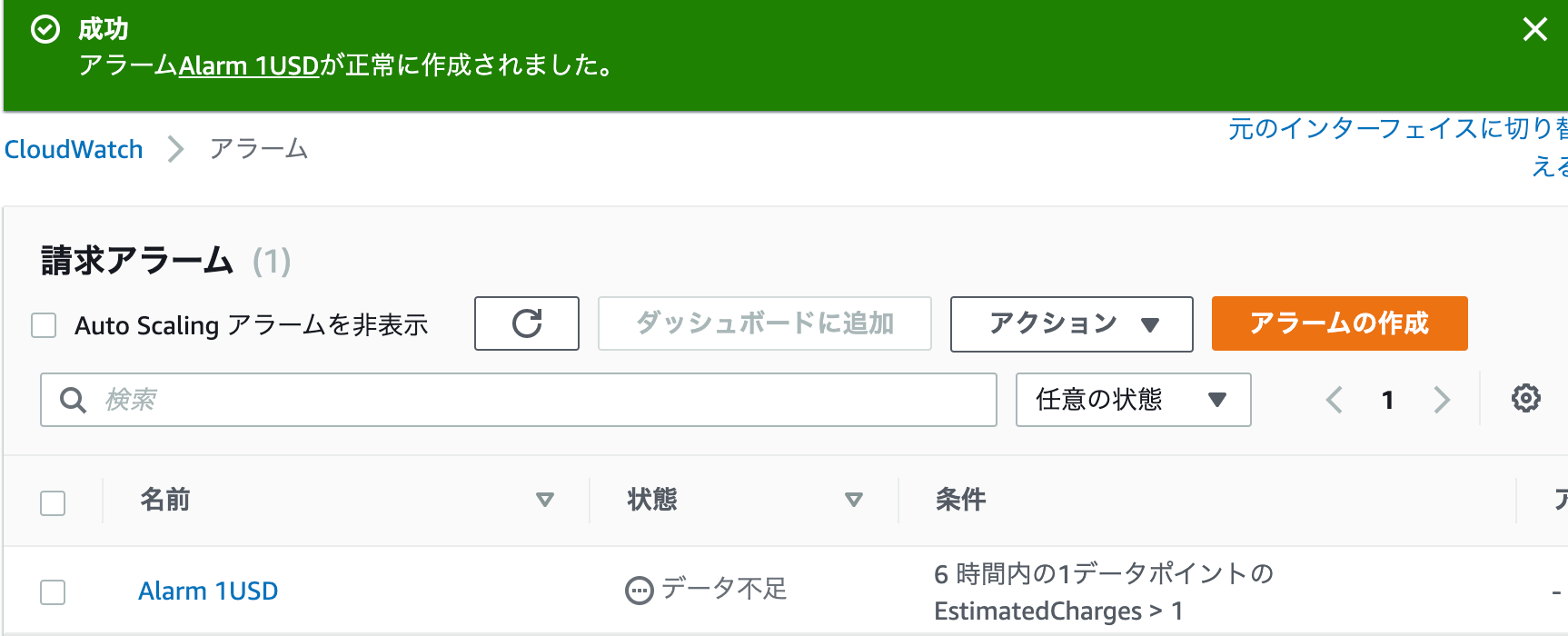ヤマムギ vol.7 AWSアカウント作成 & 最初の設定ハンズオン 手順
2021/04/11
「AWSではじめるLinux入門ガイド」出版 & 「AWS認定資格試験テキスト AWS認定 クラウドプラクティショナー」出版一周年記念勉強会を開催しました。
このブログは、勉強会ヤマムギで行った「ヤマムギ vol.7 AWSアカウント作成 & 最初の設定ハンズオン」の手順です。
解説は、勉強会内で説明しますので、こちらのブログには手順のみを記載します。
※個人の検証アカウントとしての設定です。
目次
AWSアカウントの作成
AWSアカウントを作成します。
必要な情報を手元に用意してください。
- メールアドレス
- パスワード(20桁推奨)
- 氏名、住所、電話番号
- クレジットカード
- アカウント名
1). AWSアカウント作成ページにアクセスして、[新しいAWSアカウントの作成]ボタンを押下します。
2). 英語で表示されている場合は、右上のプルダウンで[日本語]に変更できます。
3). Eメールアドレス、パスワード、アカウント名を入力して[続行]ボタンを押下します。
パスワードは、Eメールアドレス、アカウント名とは異なる8文字以上で大文字、小文字、数字、記号のうち、3種類以上を使用する必要があります。(20文字以上を推奨します)
4). 連絡先情報は今回は、[パーソナル]で作成します。
各連絡先情報を入力して、AWS カスタマーアグリーメントを読んで、[アカウントを作成して続行]ボタンを押下します。
5). クレジットカード情報を入力して、[検証して追加する]ボタンを押下します。
6). 本人確認では、SMSか音声通話か選択できます。
どちらでもOKです。
7). SMSか電話で受け取ったコードを入力して、[コードの検証]ボタンを押下します。
8). 本人確認が完了しました。[続行]ボタンと押下します。
9). サポートプランで[ベーシックプラン]を選択します。
アカウント作成が完了しました!
ルートユーザーのMFA設定
ルートユーザーのMFA(Multi Factor Authentication)を設定します。
Multi-factor Authenticationページの「Virtual MFA Applications」からアプリを選択して、インストールしておきます。
普段使い慣れているものでいいでしょう。
10). https://aws.amazon.com/jp/console/などのAWSページにアクセスして、マネジメントコンソールへのログインボタンを探して押下します。
11). アカウント作成時に使用したメールアドレスを[ルートユーザーのEメールアドレス]に入力して、[次へ]ボタンを押下します。
12). 設定したパスワードを入力して[サインイン]ボタンを押下します。
13). サービス検索でIAMを検索します。
14). [ルートアカウントのMFAを有効化]を展開します。
15). [MFAの管理]ボタンを押下します。
16). [Continue to Security Credentials]ボタンを押下します。
17). [MFAの有効化]ボタンを押下します。
18). [仮想MFAデバイス]を選択して、[次へ]ボタンを押下します。
19). QRコードの表示をして、アプリで読み取ります。
そして表示される連続2つのMFAコードを入力して、[MFAの割り当て]ボタンを押下します。
20). MFAの設定完了です。
[閉じる]ボタンを押下します。
ログインのテストをしましょう。
21). 右上のアカウント名を展開して、[サインアウト]を選択してサインアウトします。
コンソールへのサインインボタンを探して押下します。
22). アカウント作成時に使用したメールアドレスを[ルートユーザーのEメールアドレス]に入力して、[次へ]ボタンを押下します。
23). 設定したパスワードを入力して[サインイン]ボタンを押下します。
24). アプリに表示されたMFAコードを入力してサインインが完了すればOKです。
パスワードポリシーの設定
ふたたび、IAMのダッシュボードにアクセスします。
25). [IAMパスワードポリシーの適用]を展開して、[パスワードポリシーの管理]ボタンを押下します。
26). パスワードポリシーを設定しておきましょう。
IAMグループの作成
27). IAMグループを選択して、[新しいグループの作成]ボタンを押下します。
28). グループ名は Administrator にして、[次のステップ]ボタンを押下します。
29). ポリシーは、AWS管理ポリシーのAdministratorAccessとBillingを選択します。
30). グループを作成します。
31). 同じ要領で、ポリシーを設定しない、Test という名前のグループも作成しておきましょう。
IAMユーザーによる請求情報の有効化
32). 右上のアカウント名を選択して、[マイアカウント]を選択します。
33). お支払い通貨をJPYにしておきましょう。
34). IAMユーザー/ロールによる請求情報へのアクセスの[編集]をクリックします。
35). [IAMアクセスのアクティブ化]を選択して、[更新]ボタンを押下します。
IAMユーザーの作成
36). IAMダッシュボードへアクセスします。
37). ユーザーメニューで、[ユーザーを追加]ボタンを押下します。
38). ユーザー名を入力して、コンソールへのアクセスを許可しておきます。
パスワードは自動生成でいいでしょう。
39). ユーザーをグループに追加します。
これで、ユーザーのポリシーは、グループにアタッチしたポリシーにより制御、許可されます。
タグなどは任意で設定してください。
パスワードを自分だけがアクセスできる場所で保護しておいてください。
40). 作成したIAMユーザーにもルートユーザー同様にMFAの設定をしておきましょう。
作成したIAMユーザーを選択して、[認証情報]タブで、[MFAデバイスの割り当て]で、[管理]を選択します。
41). 以降の設定はルートユーザーのときと同様です。
42). 12桁の数字のAWSアカウントIDをメモしておきましょう。
43). 設定完了すれば、ルートユーザーはサインアウトして、IAMユーザーでマネジメントコンソールにサインインしましょう。
44). サインイン画面で12桁のアカウントIDを入力します。
45). IAMユーザー名とパスワードが入力できるので、先ほど作成したIAMユーザー名とパスワードを入力してサインインボタンを押下します。
46). MFAコード入力画面になるので、スマートフォンに表示されている6桁のMFAコードを入力してサインインします。
請求アラームの作成
47). Amazon CloudWatch**を使用します。「cloudwatch」 を検索してアクセスします。
48). 右上のリージョン選択で、米国東部(バージニア北部)を選択します。
請求情報はバージニア北部リージョンにあります。
49). 左ペインで[請求]を選択します。右ペインで[アラームの作成]ボタンを押下します。
50). メトリクス名、Currency、統計、期間はデフォルトのままにします。
51). 条件を決めます。例えば、1USDでも課金が発生したときにメールを受信したい、というときは1にします。
[次へ]ボタンを押下します。
52). アラーム状態のアクションの設定をします。
ここでは Amazon Simple Notification Service(SNS) を使用します。
新しいトピックの作成を選択します。トピック名はデフォルトでもいいですし、変更してもいいです。
通知を受け取るEメールエンドポイントに、アラームメールを受信したいEメールアドレスを入力します。
[トピックの作成]ボタンを押下します。
53). 指定したEメールアドレスに請求アラームを送信していいか、確認メールが届くので、本文内の[Confirm subscription]リンクを選択します。
54). Subscription confirmed!が表示されれば確認完了です。マネジメントコンソールに戻ります。
マネジメントコンソールの画面で[次へ]ボタンを押下します。
55). 任意のアラーム名を入力します。
[次へ]ボタンを押下します。
確認画面が表示されるの[アラームの作成]ボタンを押下します。
56). 請求アラームが作成できました。
57). 請求ダッシュボードの[請求設定]メニューで[請求アラートを受け取る]を有効にします。
最後までお読みいただきましてありがとうございました!
「AWS認定資格試験テキスト&問題集 AWS認定ソリューションアーキテクト - プロフェッショナル 改訂第2版」という本を書きました。

「AWS認定資格試験テキスト AWS認定クラウドプラクティショナー 改訂第3版」という本を書きました。

「ポケットスタディ AWS認定 デベロッパーアソシエイト [DVA-C02対応] 」という本を書きました。

「要点整理から攻略するAWS認定ソリューションアーキテクト-アソシエイト」という本を書きました。

「AWSではじめるLinux入門ガイド」という本を書きました。

開発ベンダー5年、ユーザ企業システム部門通算9年、ITインストラクター5年目でプロトタイプビルダーもやりだしたSoftware Engineerです。
質問はコメントかSNSなどからお気軽にどうぞ。
出来る限りなるべく答えます。
このブログの内容/発言の一切は個人の見解であり、所属する組織とは関係ありません。
このブログは経験したことなどの共有を目的としており、手順や結果などを保証するものではありません。
ご参考にされる際は、読者様自身のご判断にてご対応をお願いいたします。
また、勉強会やイベントのレポートは自分が気になったことをメモしたり、聞いて思ったことを書いていますので、登壇者の意見や発表内容ではありません。
ad
ad
関連記事
-

-
AWS CLIからIAM Identity CenterへサインインしてCodeCommitのリポジトリを使用する
Macで操作しました。 AWS CLIバージョンアップ [crayon-6938 …
-

-
Amazon API GatewayをLambda(Python)で削除する
やりたいこと 特定のAWSアカウント、特定のリージョン内のAPI Gateway …
-

-
「MonotaRo Tech #3 テスト自動化」に行ってきました
モノタロウさんの「MonotaRo Tech #3 テスト自動化」に行ってきまし …
-

-
Amazon Route 53 Resolverを設定確認
Route 53 Resolverを設定しました。 東京リージョンのVPCをオン …
-

-
「4年ぶりの大阪開催!! CMC_Meetup 大阪 Vol.4」に参加しました
4年ぶり開催のCMC_Meetup 大阪に参加しました。 コラボレーションスペー …
-

-
Cloud9環境を共有した際の環境認証
Cloud9を環境を構築したIAMユーザー以外に共有したとき、その環境から実行す …
-

-
AWS Organizationsからアカウントを新規作成してみて
AWS Organizationsでアカウントを新規作成することがありましたので …
-

-
JAWS-UG CLI専門支部に初めて参加してIAM入門してきた
JAWS-UG CLI専門支部に初参加してきました。 会場は茅場町のコワーキング …
-

-
S3に置いたMP3ファイルをTwilioから電話再生する(AWS Lambda Python)
Google Calendar Twilio ReminderのTwilioを使 …
-

-
「関ジャバ Java開発のためのDocker & てらださんせきらら in MS関西」に行ってきました
「関ジャバ Java開発のためのDocker & てらださんせきらら i …